Las mejores alternativas a Lightroom
Debido al amplio abanico de funciones y opciones disponibles, el software de gestión de imágenes Adobe Lightroom es casi indispensable, no obstante, su precio es muy elevado. Pero ¿qué herramientas gratuitas de gestión fotográfica se presentan como alternativas a Lightroom?
¿Para qué se usa un software de gestión de imágenes?
A diferencia de meros programas de edición de fotos como Photoshop, aquí no se trata tanto del diseño creativo de la imagen sino de su adecuado archivo y ajuste, así como de su presentación. En los formatos de imagen digitales siempre se diferencia entre archivos de imagen comprimidos y sin comprimir.
El formato comprimido digital de uso más extendido es JPEG (.jpg, .jpeg), siglas de Joint Photographic Experts Group, seguido de cerca por PNG, GIF y el formato contenedor TIFF.
Al otro lado se encuentran los archivos raw, que contienen toda la información de la imagen original, constituyendo así el archivo más valioso. Son archivos muy grandes, lo que hace al formato raw poco práctico para el día a día. Es por este motivo que los programas de gestión de imágenes que soporten formatos más reducidos son la opción ideal.
Lightroom: comparativa de alternativas gratuitas
| Programa | Sistema operativo | Navegador/Escritorio | Formato del archivo |
|---|---|---|---|
| Raw Therapee | Windows, macOS, Linux | Escritorio | Abre: HDR DNG (16, 24 y 32 bit), JPEG, PNG (8 und 16 bit) y archivos TIFF (8, 16 y 32 bit) Almacena/exporta: JPEG, PNG (8 y 16 bit) y TIFF (8 y 16 bit) |
| darktable | Windows, macOS, Linux | Escritorio | Abre/almacena/exporta: formato JPEG, PNG, PPM de 16 bit, archivos PFM y EXR |
| LightZone | Windows, macOS, Linux | Escritorio | Abre/almacena/exporta: archivos JPG y TIFF |
| Google Fotos | Web, Windows, iOS, Android | Navegador & escritorio | |
| PhotoScape | Windows, macOS | Escritorio | Abre/almacena/exporta: formatos raw en archivos JPEG, PNG-, GIF-, BMP- und TIFF-Dateien |
RawTherapee, multiplataforma y flexible
RawTherapee representa una cómoda alternativa a Lightroom para editar fotos gratis. Compatible con Windows, Mac y Linux, este programa de código abierto contiene muchas funciones de archivo, conversión y procesamiento de datos raw y otros formatos. Con este veterano software multiplataforma, realizar correcciones cromáticas y retoques de saturación, claridad, contraste y brillo, así como cortar o alinear, resulta muy sencillo, pero es sobre todo en la reducción de ruido donde RawTherapee demuestra su gran fiabilidad. El modo de vista previa permite ver el resultado de los cambios sin denostación de la imagen original. En el historial de trabajo se puede volver en cualquier momento a una versión anterior del trabajo.
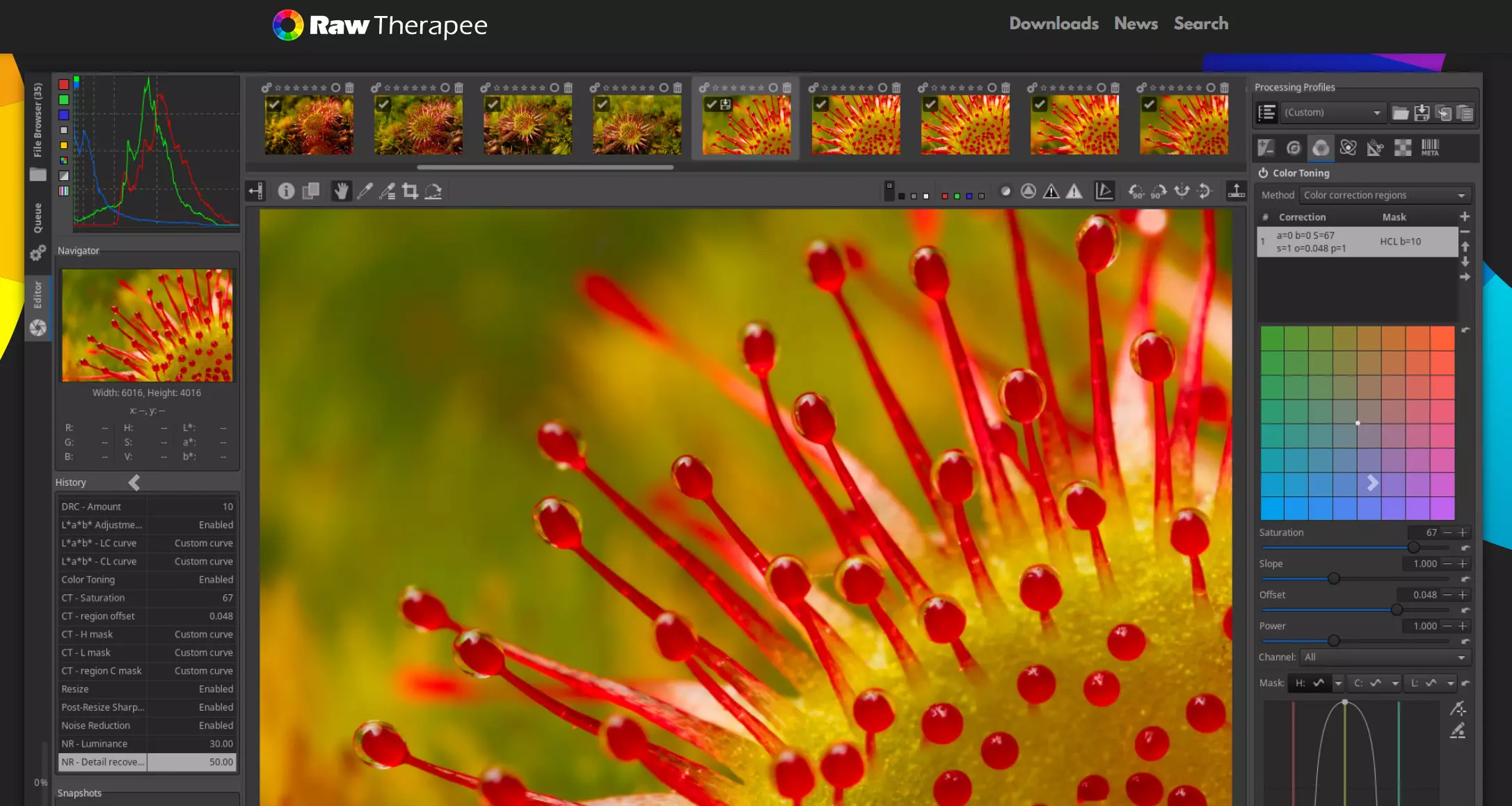
La interfaz de usuario de RawTherapee puede parecer algo incómoda al principio, en parte por cuestiones idiomáticas (traducciones deficitarias) y en parte también porque las opciones de almacenamiento y de ajuste se encuentran, algo escondidas, en el borde inferior de la vista de la imagen. En la actualidad está disponible en 25 idiomas y contiene funciones tan prácticas como la definición de perfiles de edición, así como el procesamiento de varias imágenes a la vez. Esta alternativa a Lightroom soporta formatos habituales como HDR (de 16, 24 y 32 bits), JPEG, PNG (de 8 y 16 bits) y TIFF (de 8 y 16 bits).
A pesar de que exige un tiempo para adaptarse a su funcionamiento y contiene algunos fallos menores en la edición y la velocidad, este programa para editar fotos gratis contiene opciones muy útiles, en especial en el revelado de negativos digitales.
En conclusión: con su flexibilidad y su amplio abanico de funciones, esta es una herramienta muy recomendable para la gestión profesional de imágenes. A excepción de algunas pocas carencias en cuanto a usabilidad, RawTherapee se erige en una competente alternativa gratuita a Lightroom.
| Pros | Contras |
|---|---|
| Multiplataforma (Windows, Linux, MacOS) | La interfaz resulta compleja al principio |
| Modo vista previa seguro (el original no se modifica) | |
| Funciones prácticas como trabajar con pilas de imágenes y guardar perfiles de edición |
darktable, intuitiva y funcional
Una verdadera opción alternativa a Lightroom gratuita que no representa ningún coste es la constituida por el programa de edición de fotos de código abierto darktable. Aquellos usuarios acostumbrados a Lightroom encontrarán similitudes en el oscuro diseño visual y en los paneles de control desplegables de la interfaz, aunque en este caso es por medio de estos paneles como se controla la herramienta, lo que al principio requiere práctica. darktable permite organizar las fotos, ajustar sus metadatos y exportarlas en su carpeta correspondiente en formato JPEG, PNG, PPM de 16 bits y TIFF, así como PFM y EXR. A diferencia de su rival de pago, darktable no permite la compilación manual, sino que importa las colecciones de imágenes de forma automática. Es compatible con Linux y macOS y Windows (64 bits).
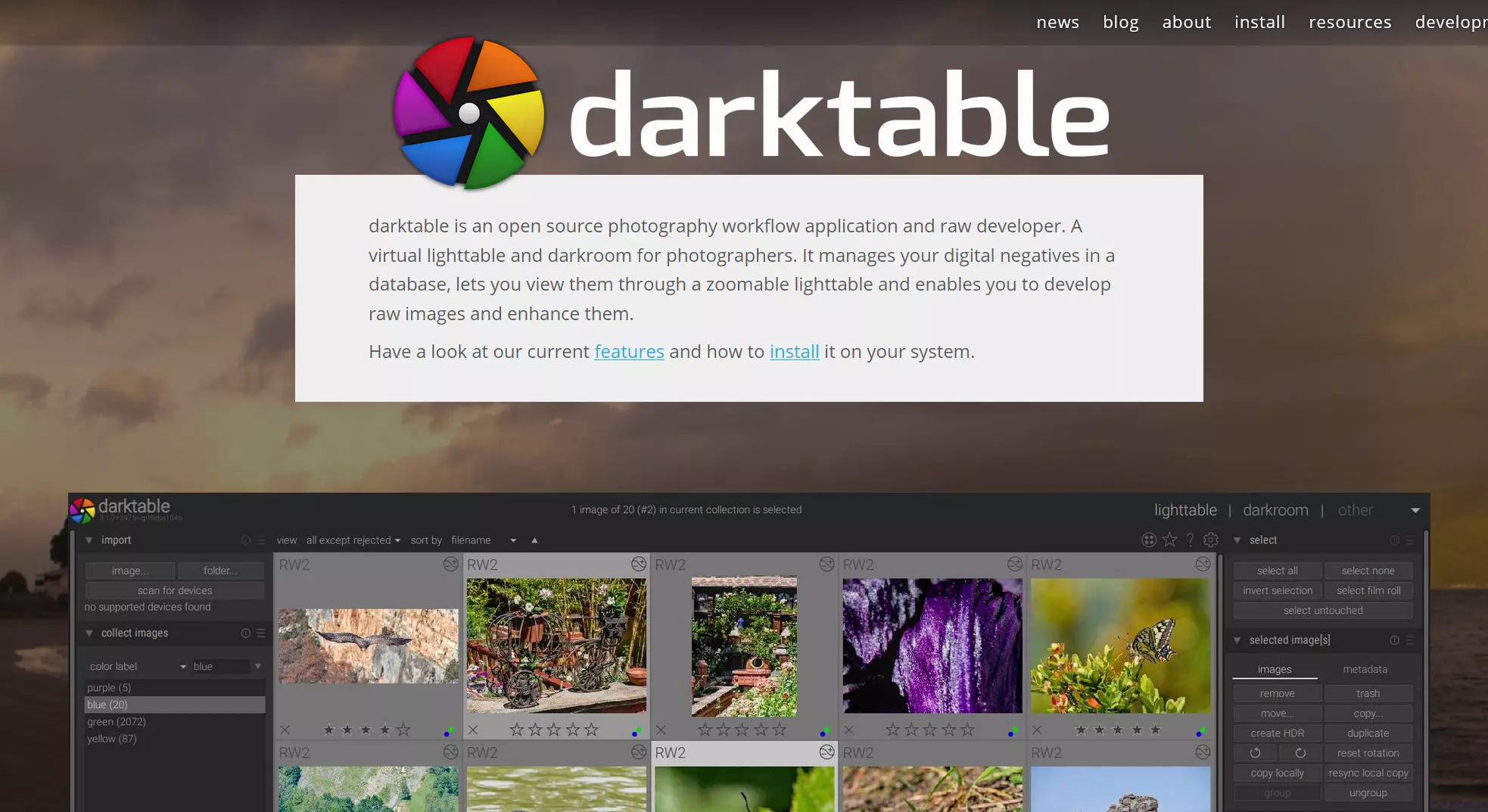
Hay que destacar que esta herramienta cuenta con una extensa paleta de funciones que incluye opciones fundamentales de optimización gráfica, que van desde cortar y rotar hasta las curvas de gradación, corrección cromática y otros efectos. Tampoco supone un gran obstáculo alinear imágenes o crear galerías con ella. Los cambios se pueden visualizar en la vista previa. Aunque carece de algunas funciones de automatización, en contrapartida, permite guardar configuraciones estilísticas individuales como perfil personal, lo que simplifica el ajuste del estilo priorizado.
En conclusión: tanto visual como funcionalmente, darktable constituye una sólida alternativa a Lightroom como editor de fotos gratis, ya que tanto la interfaz como las funciones son similares, aunque no en toda su amplitud. Este es un programa muy válido para iniciarse en el revelado de negativos digitales, con muchas más opciones de las que se esperarían de un programa gratuito.
| Pros | Contras |
|---|---|
| Parecido a Lightroom en uso y aspecto visual | Flujo de trabajo en parte complejo |
| Modo vista previa con seguimiento de cambios | Deficiencias en los filtros de salida |
LightZone, multifunción y detallista
La herramienta LightZone, que ahora se ha publicado como software de código abierto sin restricciones, permite el revelado sin pérdidas de negativos digitales, así como la edición y la exportación de archivos JPG y TIFF. LightZone permite experimentar con las imágenes, ya que los originales se guardan automáticamente en el modo editor y se puede volver a ellos en cualquier momento. Esto permite diseñar varias versiones sin perder de vista el negativo original. Gracias a unas flexibles opciones de visualización se pueden alinear consecutivamente todas las versiones y compararlas, o mantener sencillamente la vista original.
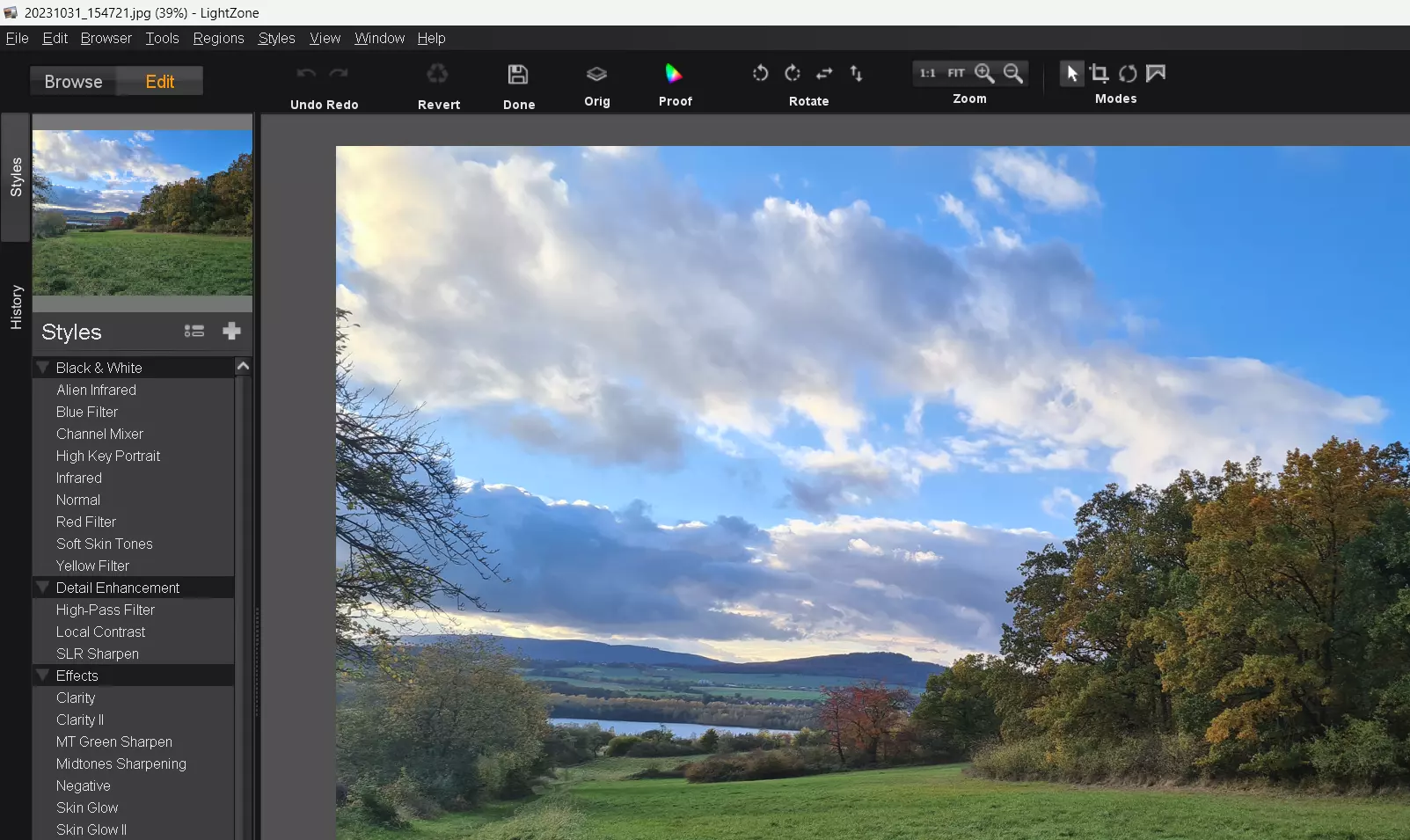
Diversos perfiles estilísticos permiten optimizar rápidamente varias fotos siguiendo el mismo esquema, lo que supone una gran ayuda especialmente cuando se quiere editar un conjunto de fotos de forma unitaria sin tener que comenzar siempre desde cero en cada foto. En lugar de las curvas de gradación, LightZone contiene como característica especial el denominado ZoneMapper, que identifica 16 zonas de claridad en la foto y permite ajustar individualmente valores de contraste y color en la vista previa. Los menús laterales desplegables permiten integrar las imágenes cómodamente en el directorio local de archivos y cambiar los metadatos (título, valoración, descripción, autor, ubicación).
En conclusión: LightZone es un programa de gestión de imágenes madurado que casi no deja expectativas sin cumplir. Los menús son multifuncionales a la par que sencillos. Como característica inusual, el ZoneMapper permite la edición de valores tonales específicos, un aspecto que también será del agrado de aquellos con ambiciones profesionales. En definitiva, esta es una sólida herramienta para editores con algo de experiencia previa.
| Pros | Contras |
|---|---|
| Compatible con Windows, Linux y MacOs | Posibles desfases en la velocidad de carga |
| El archivo original se guarda automáticamente | Interfaz con diseño anticuado |
| El ZoneMapper permite la optimización individualizada | |
| Los perfiles estilísticos predefinidos simplifican la edición |
¿Te gustaría crear tu propio logo? Con el Generador de logos de IONOS puedes crear y descargar gratis un logo propio para tu página web, resultados de búsqueda, tarjetas de visita, etc.
Google Fotos: móvil, simple y divertido
La herramienta Google Fotos se presenta con el aspecto fresco, minimalista e intuitivo de Google. Como parte de la nube de Google, esta aplicación web permite a sus usuarios archivar, ordenar y editar sus imágenes de forma totalmente gratuita. No es, ni mucho menos, tan completo como los editores de escritorio mencionados, pero la apuesta de Google se centra en la movilidad, ya que permite compartir y mostrar en el móvil imágenes de hasta 16 megapíxeles y vídeos HD de hasta 1080 p. Es lo que permite, por ejemplo, que las grabaciones realizadas con smartphones se puedan integrar de una forma muy sencilla y con gran rapidez en la aplicación. Dado que las imágenes están disponibles online a través del servidor, pueden borrarse en el móvil sin problemas tan pronto como su memoria empiece a estar demasiado llena. Las fotos que se han guardado en el ordenador también se pueden transferir de forma automatizada a la nube con la función Google Photos Backup.
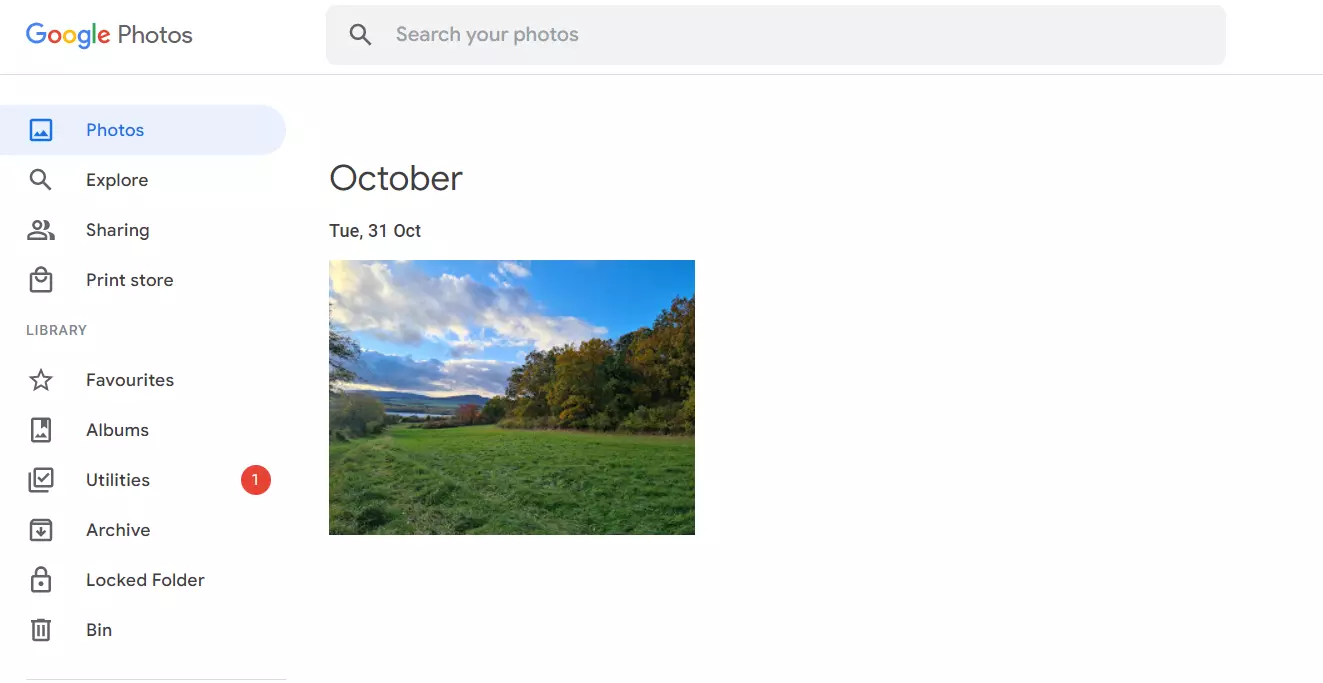
Depositadas en la nube, estas fotos están disponibles para crear y editar álbumes, collages, animaciones e imágenes panorámicas. Con herramientas sencillas se pueden llevar a cabo retoques básicos como cortar, rotar o modificar la claridad, el color o el contorno, así como también se pueden compartir determinados álbumes con otras personas. Una gran desventaja, eso sí, es la conocida recolección de datos de usuario por parte de Google.
En conclusión: Google Fotos es una opción sencilla y ágil para archivar fotos privadas, editarlas y compartirlas, muy práctica sobre todo para los usuarios móviles, pero más limitada si se utiliza a nivel profesional.
| Pros | Contras |
|---|---|
| Disponible en la aplicación web | Edición rudimentaria de imágenes |
| Fácil de utilizar | Requiere una cuenta en Google |
| Compartir imágenes en redes sociales | Pensada para uso privado y lúdico |
| Permite el backup automático | |
| Creación de collages y animaciones simples |
PhotoScape, ideal para aficionados
El sobrio programa de edición de fotos de código abierto PhotoScape es la elección ideal tanto para profanos como para principiantes. Sus intuitivas y en parte predefinidas funciones permiten gestionar las fotos y optimizarlas con diferentes herramientas. Sus opciones básicas, entre las que se incluyen retocar, cortar, aplicar filtros, corregir color o brillo, así como las de collage o efectos adicionales (texto, marcos, bocadillos, etc.) satisfacen las necesidades de edición de cualquier aficionado a la fotografía. Permite incluso la edición de varias fotos a la vez con el menú integrado en la vista de escritorio.
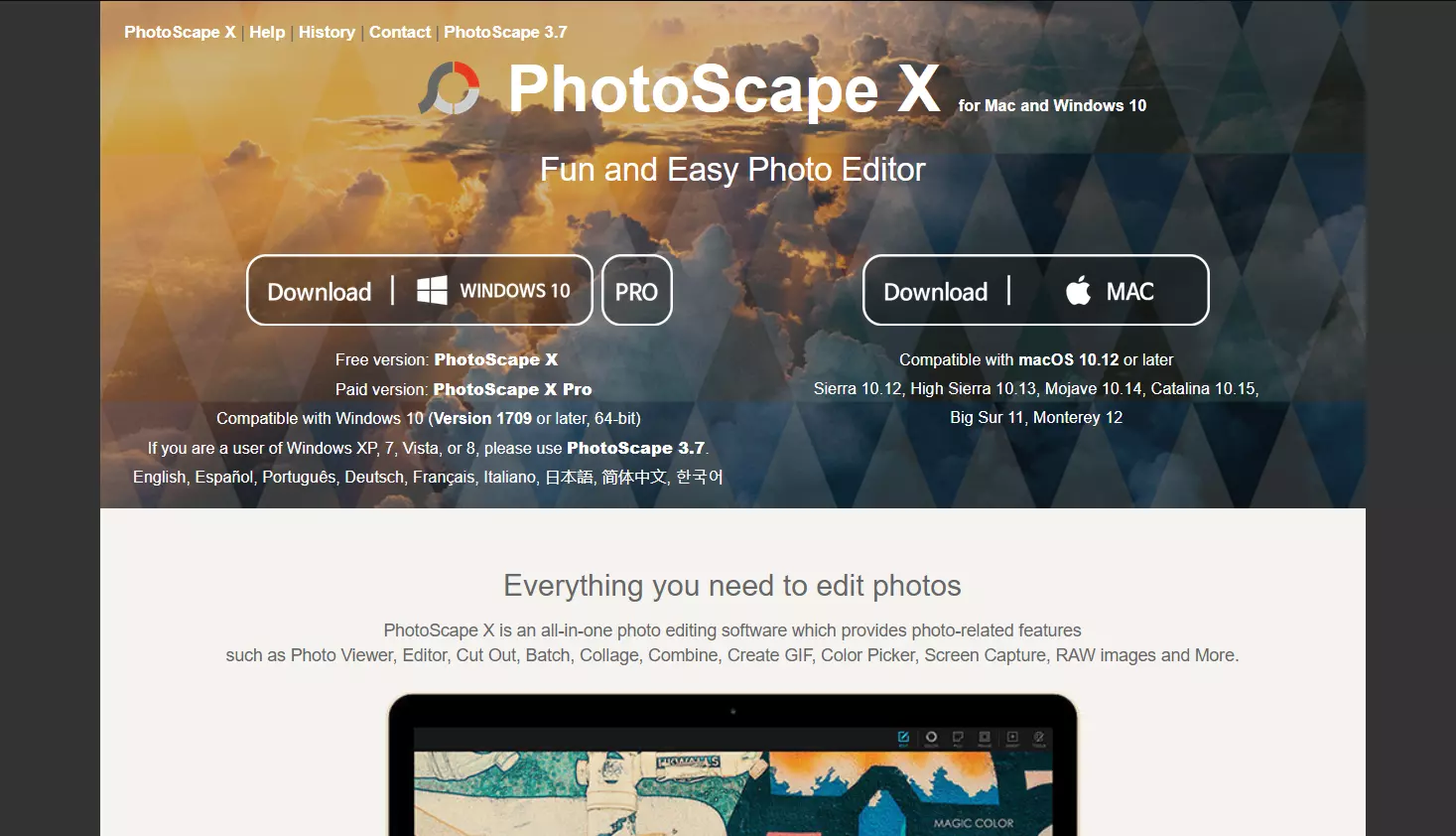
Su función para editar imágenes en forma de animación GIF resulta especialmente interesante para los usuarios de las redes sociales. Igualmente práctico resulta la función Combine, que permite arrastrar imágenes a diversas plantillas de collages y ajustarlas al gusto, una opción ideal para fotos de familia o de las vacaciones. Dada su sencilla interfaz de usuario, PhotoScape no presenta grandes dificultades para aquellos usuarios menos experimentados. Esta alternativa a Lightroom está disponible para Windows y para Mac (PhotoScape X) y revela negativos digitales en formato JPEG, PNG, GIF, BMP y TIFF.
En conclusión: simple, rápido y sencillo, estas son las principales características de PhotoScape. Si el objetivo es, principalmente, administrar las fotos para su uso privado con una herramienta intuitiva, entonces esta es la adecuada. A la larga ofrece, en cambio, limitaciones para los fotógrafos profesionales o semiprofesionales.
| Pros | Contras |
|---|---|
| Interfaz sencilla para principiantes | No es compatible con Linux |
| Función para collages (drag and drop) | No es adecuada para la edición profesional |
| Crea animaciones GIF básicas |
En la Digital Guide encontrarás otros artículos interesantes sobre la edición y gestión de imágenes:

